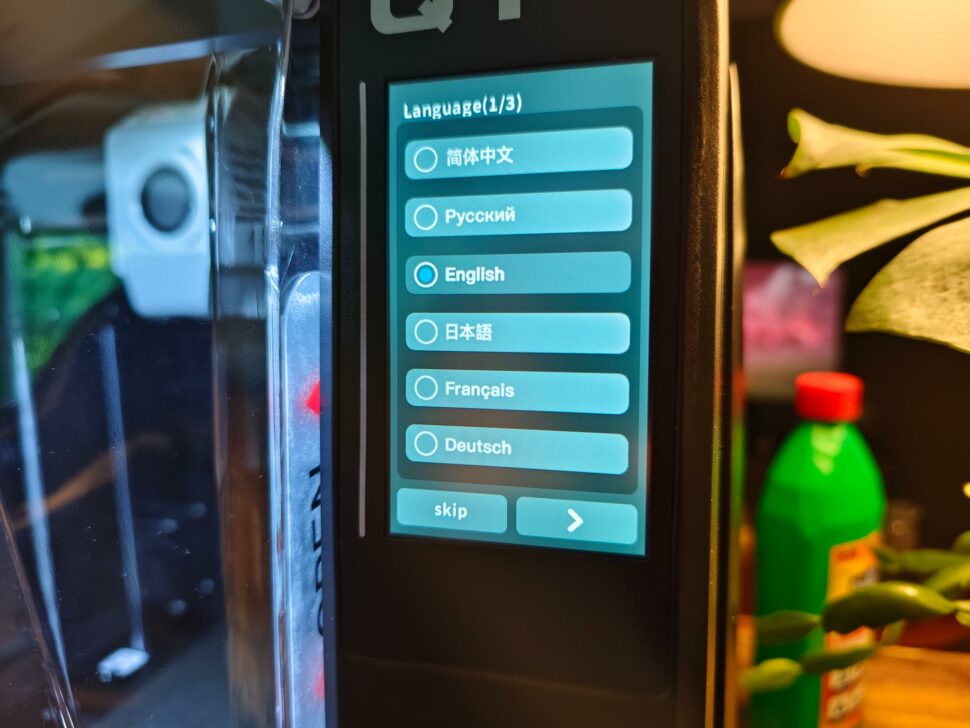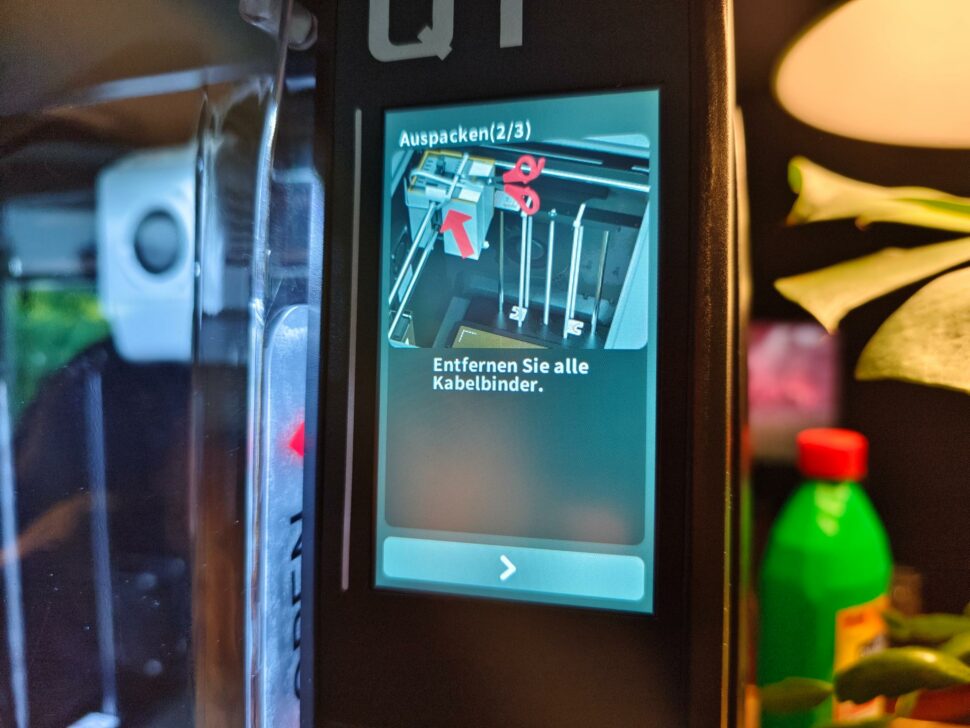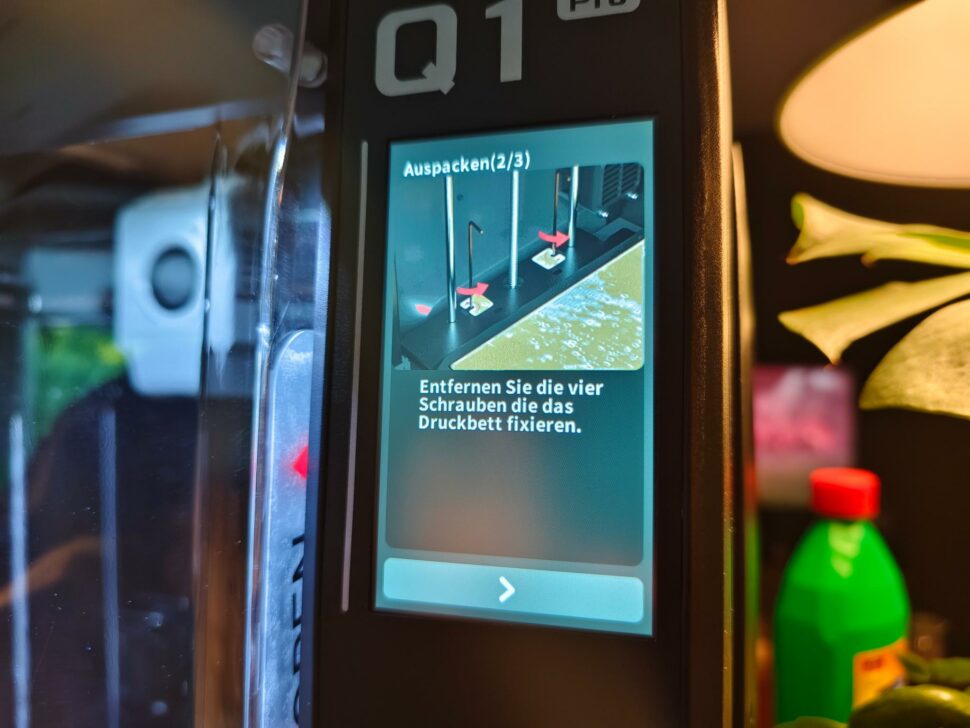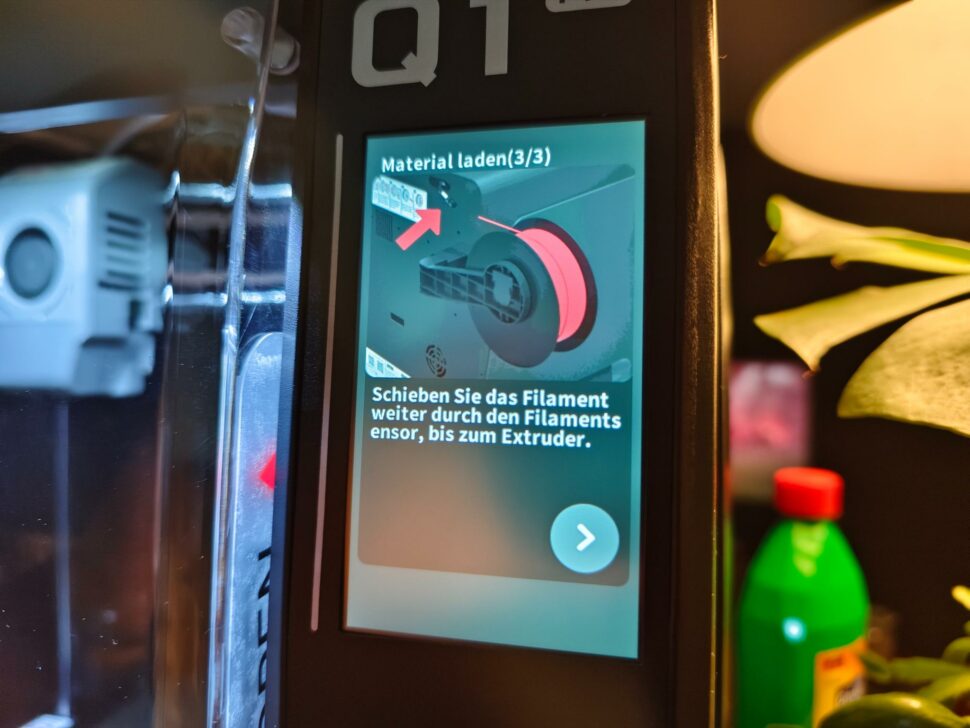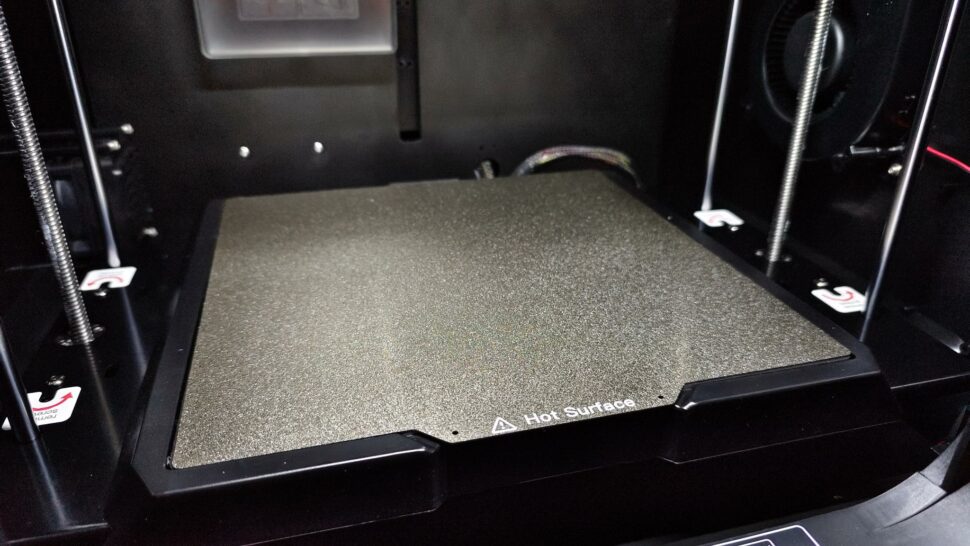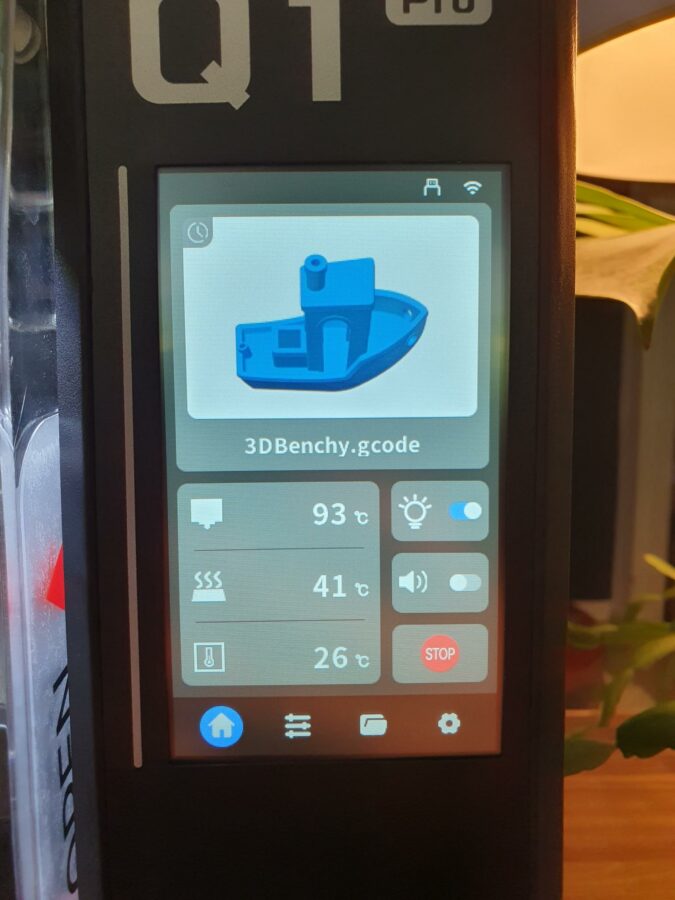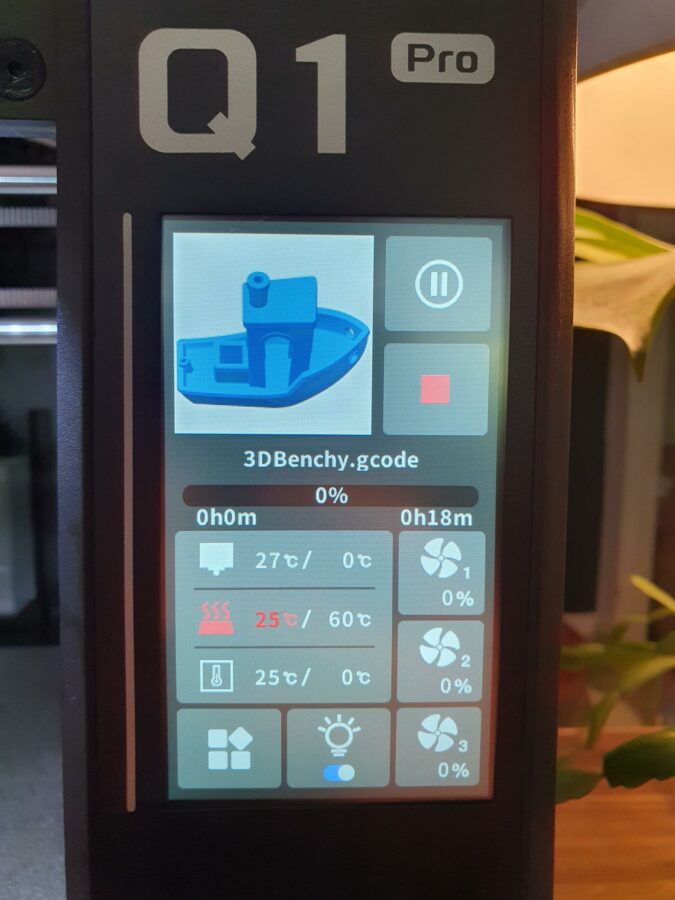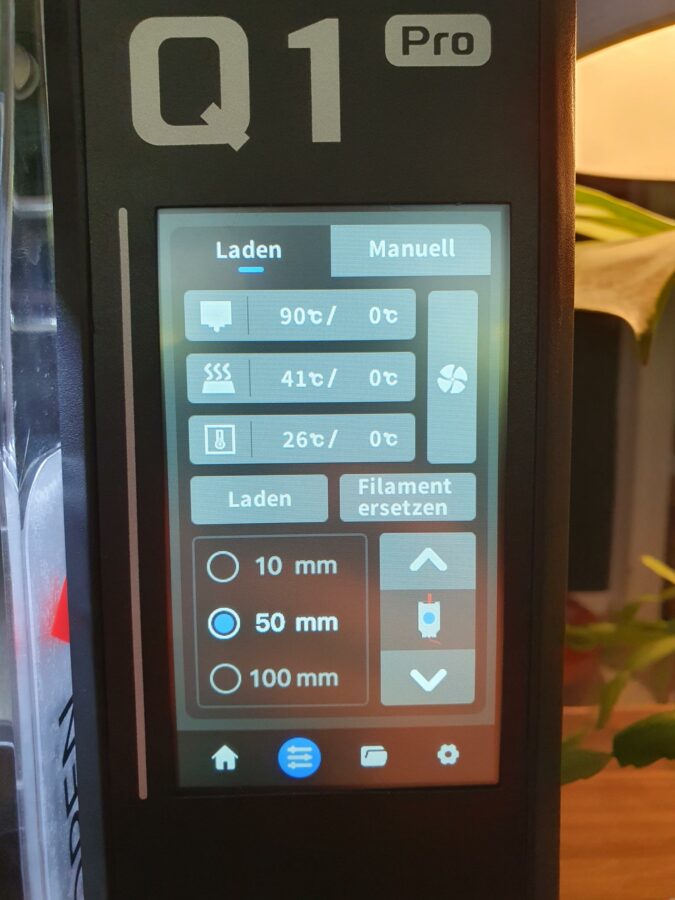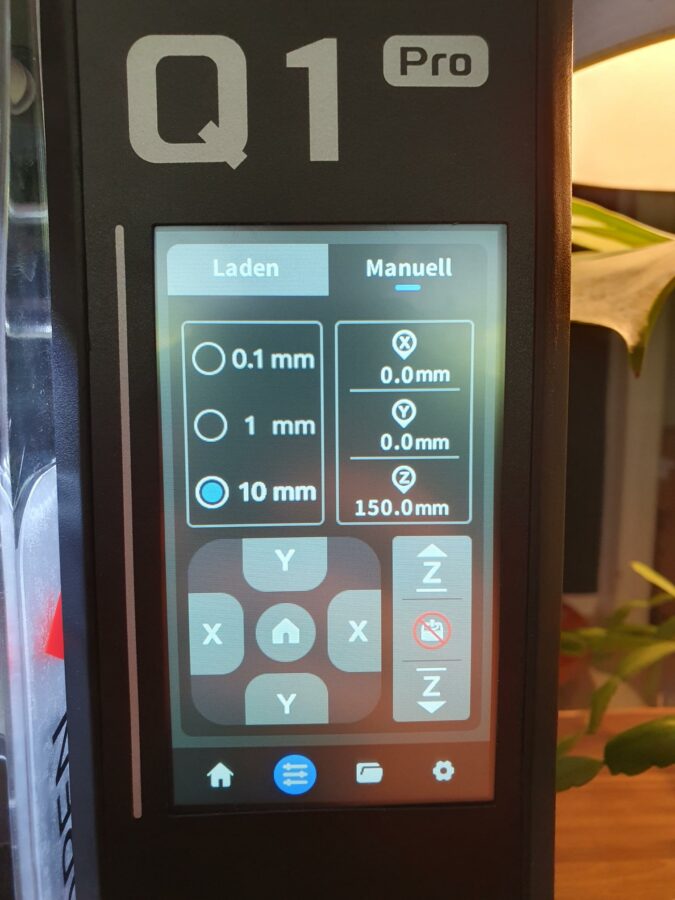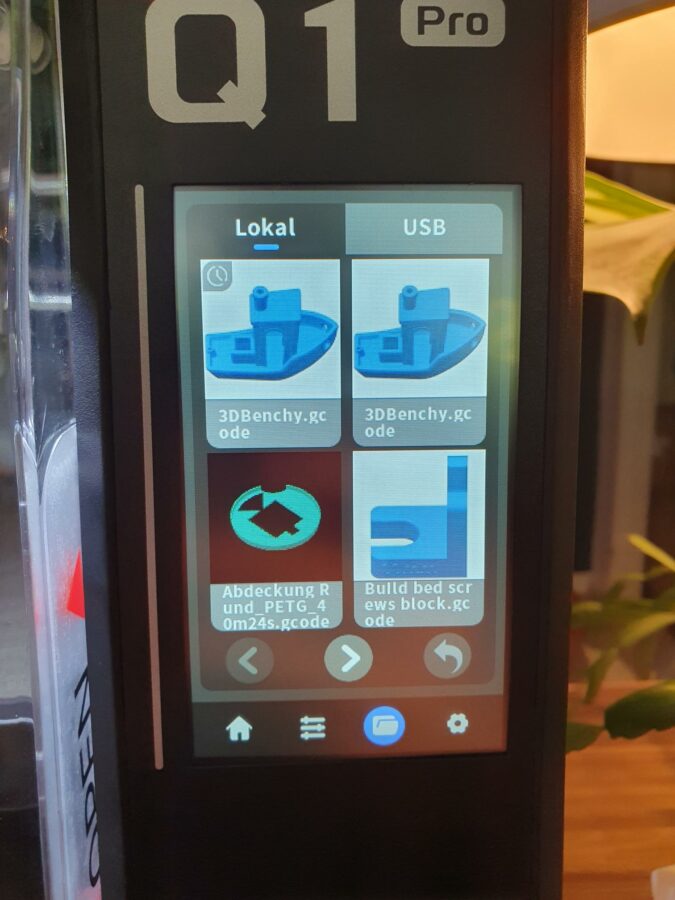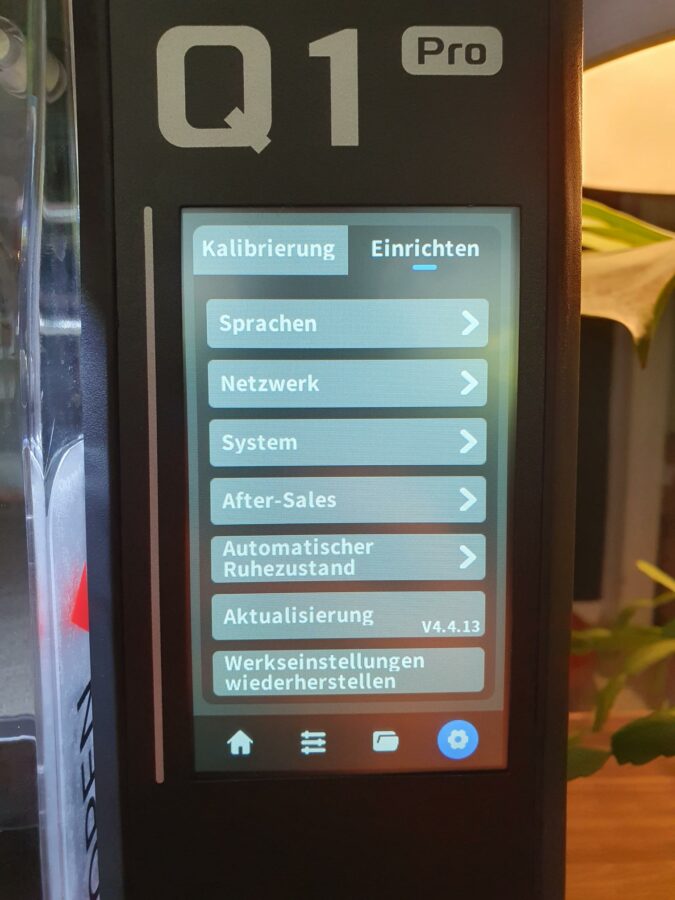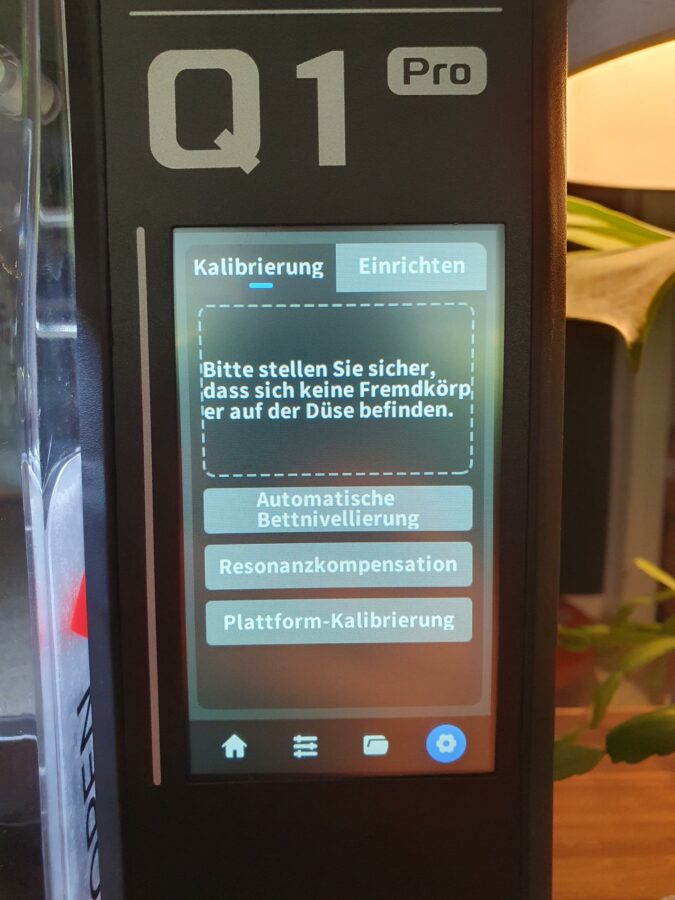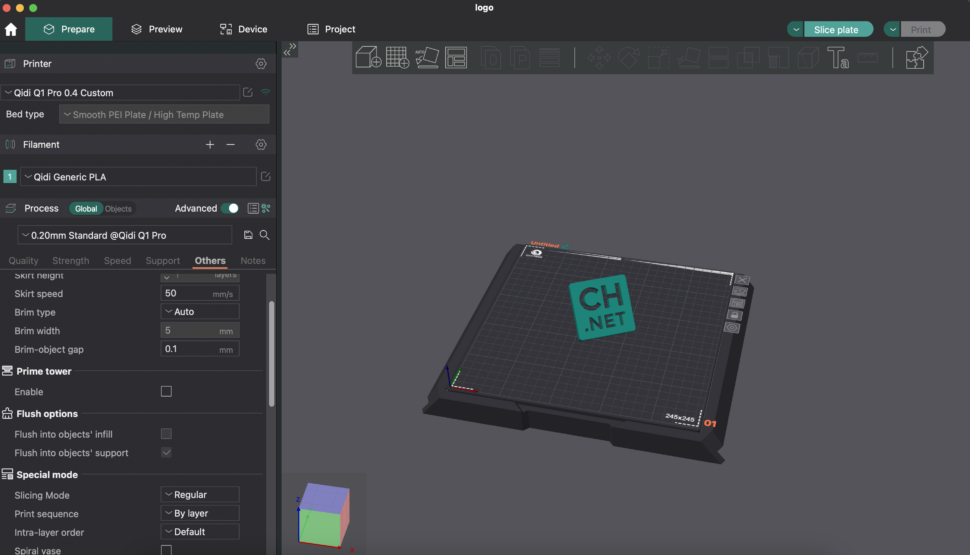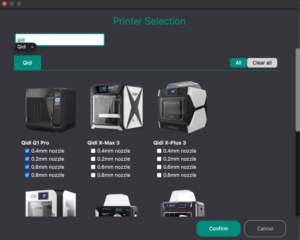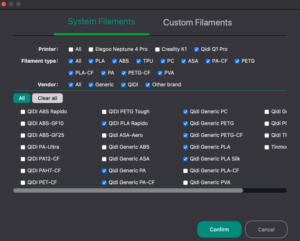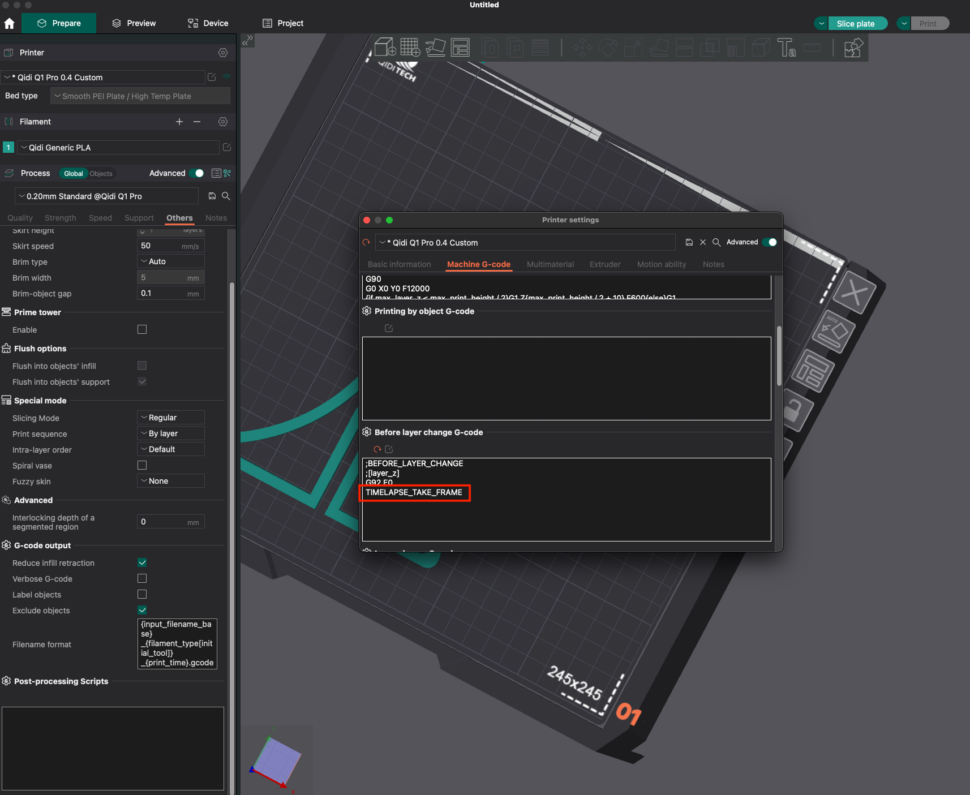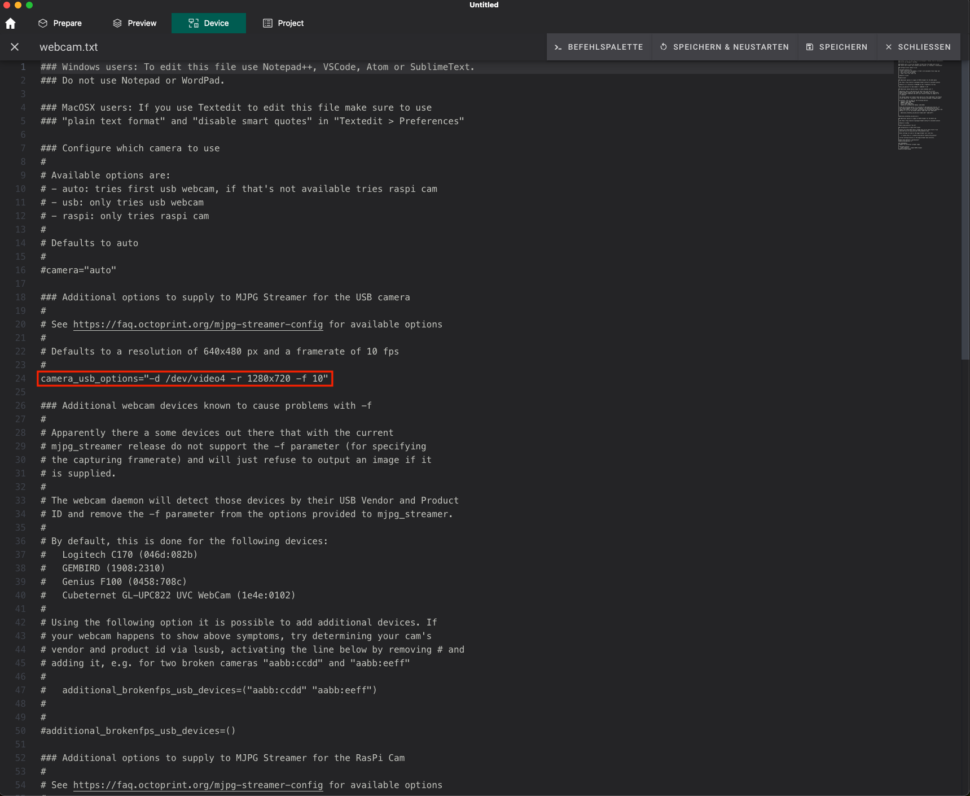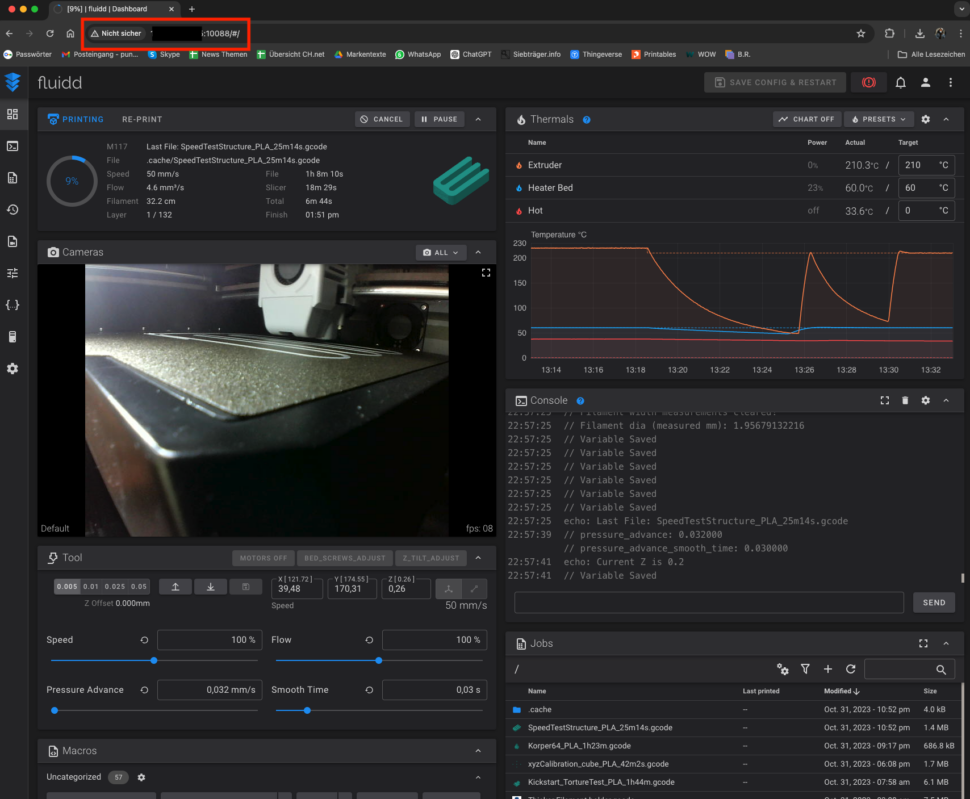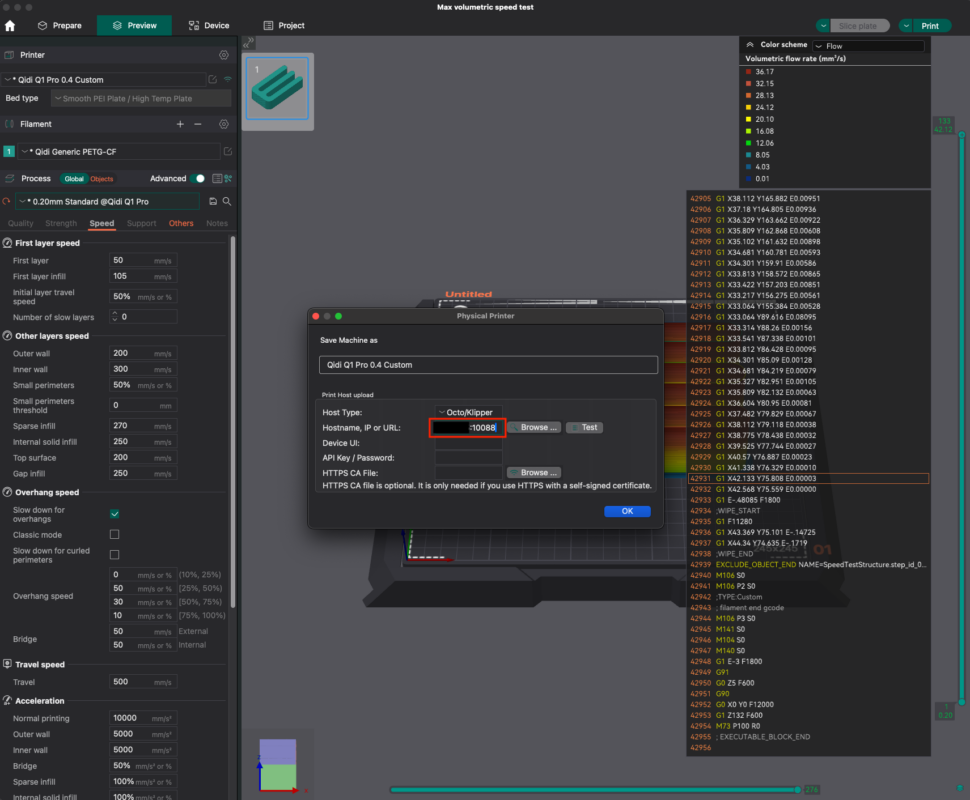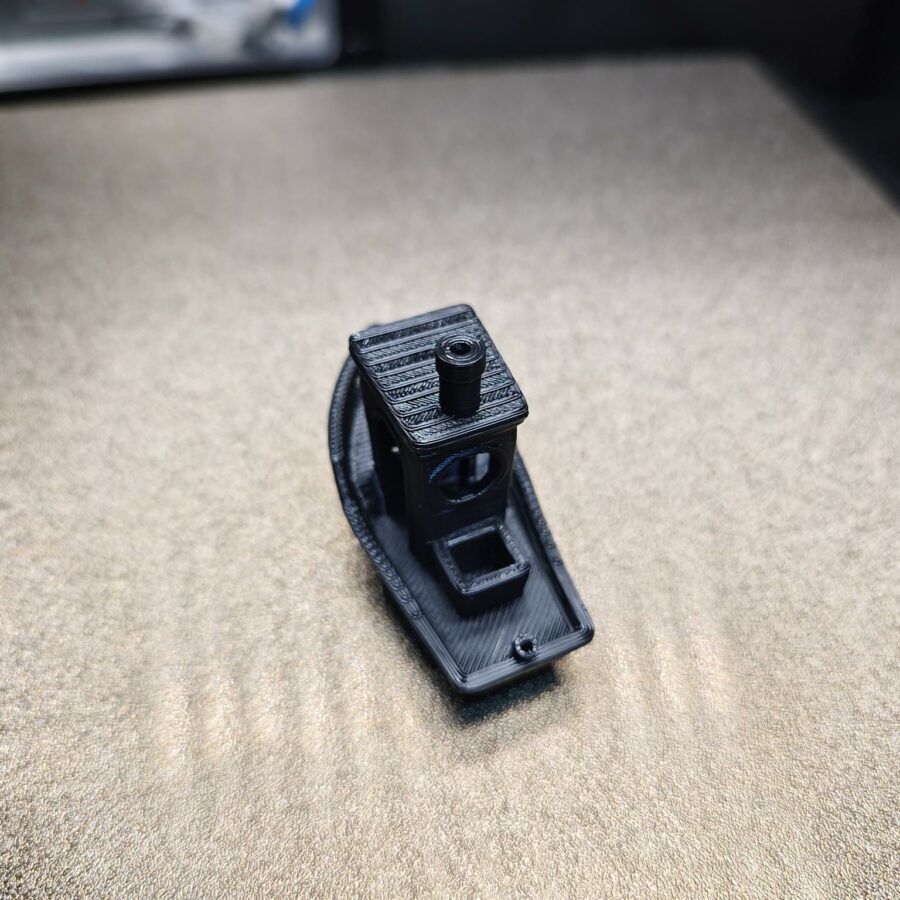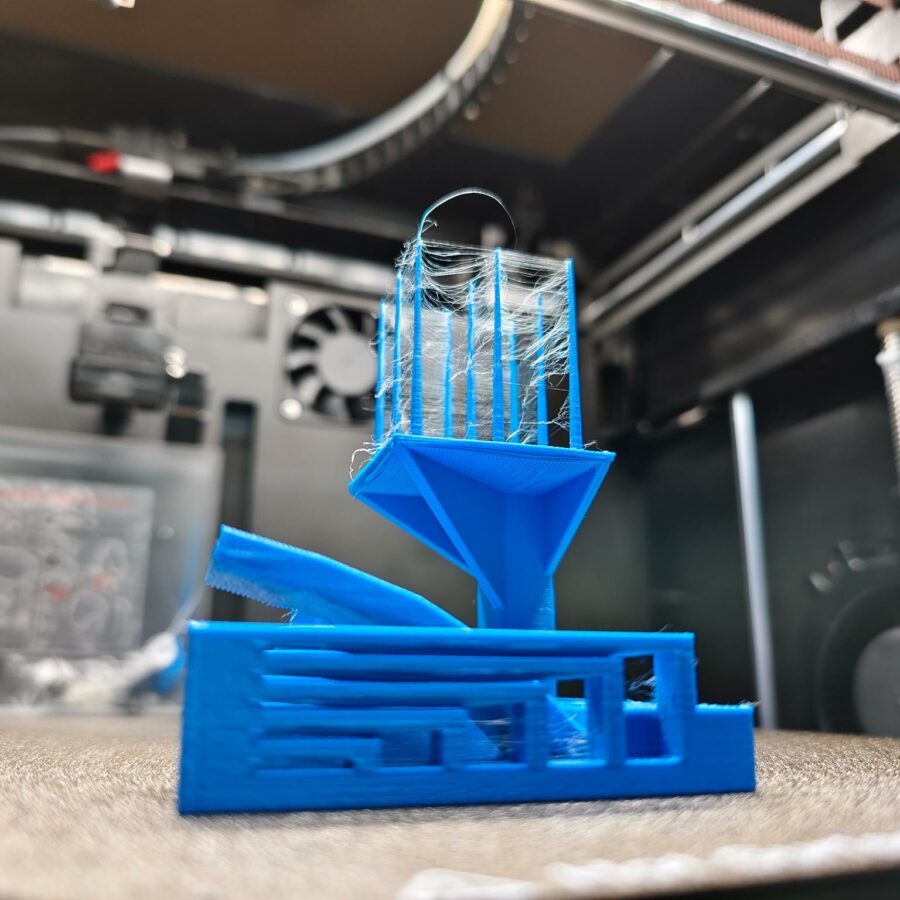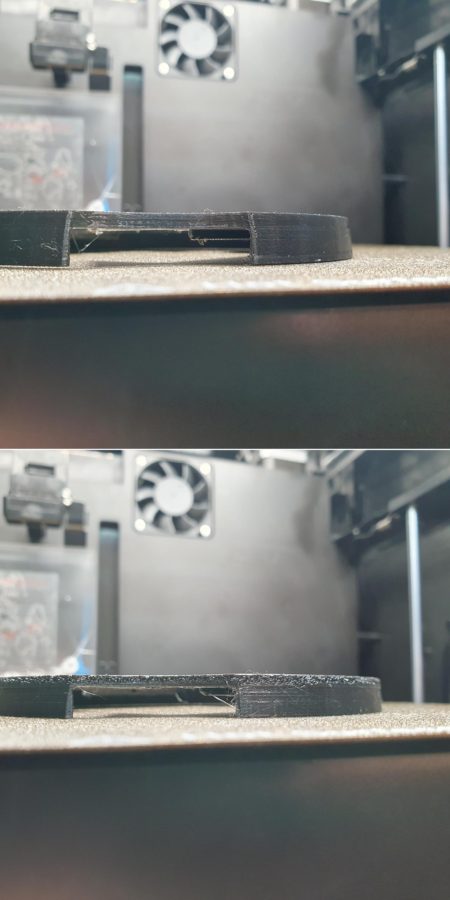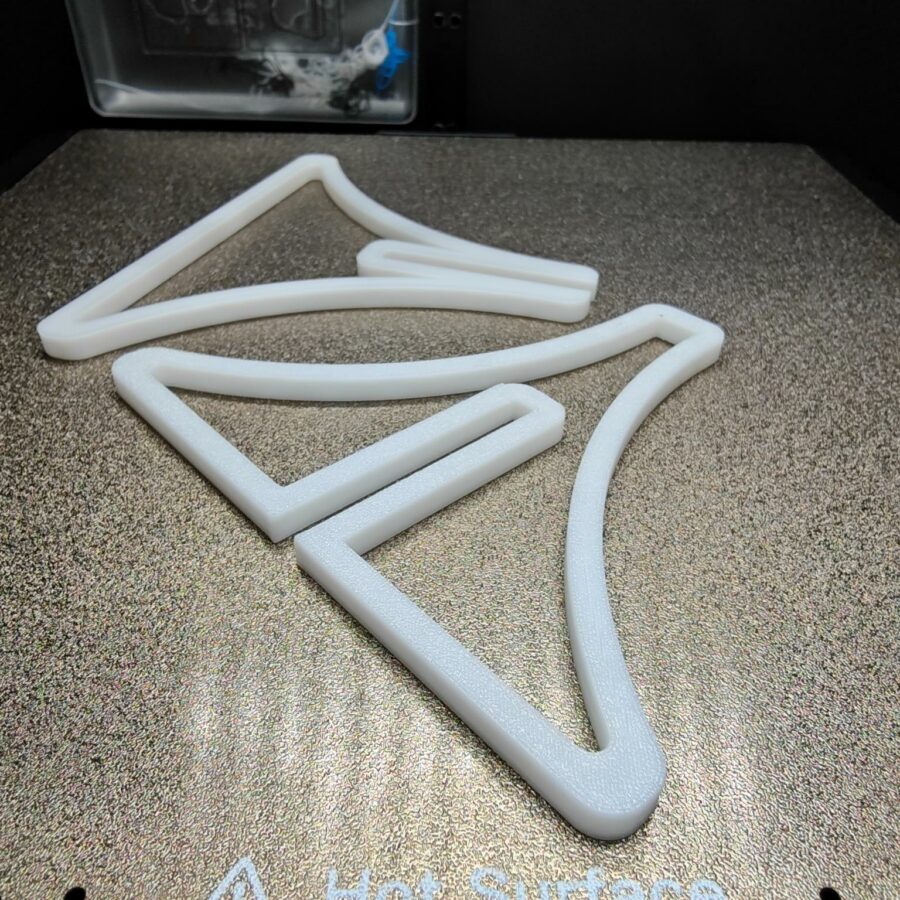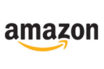Inhaltsverzeichnis
Heute haben wir einen 3D-Drucker für euch im Test, auf den ich mir ehrlich gesagt schon seit längerer Zeit freue. Denn der Qidi Q1 Pro läutet die neuste Generation Qidi Drucker ein – und damit irgendwie auch die zweite Generation nach BambuLab. Mit dem Bambu Lab X1 Carbon hat der chinesische Hersteller den ganzen Markt für heimischen 3D-Druck aufgeweckt. Nachdem Innovation dort lange rar gesät war, hat Bambu Lab gezeigt, wie viel man noch verbessern kann. Das hat natürlich Konkurrenz auf den Plan gerufen und während Bambu Lab sich mit dem A1 Mini (zum Test) zuletzt dem Low-Budget Bereich angenommen hat, sind viele Konkurrenzprodukte auf den Markt gekommen.
| Herstellerangaben | Qidi Q1 Pro | Creality K1 |
|---|---|---|
| Aufbau | Core XY | Core XY |
| Größe | 477 x 467 x 489mm | 355 x 355 x 480 mm |
| Bauvolumen | 240 x 240 x 240 mm | 220 x 220 x 250 mm |
| Gewicht | 17 kg | 12,5 kg |
| Leistung | 350 W | 350 W |
| Filamentdurchmesser | 1,75 mm | 1,75 mm |
| Empfohlene Filamente | PLA, ABS, PETG, TPU, CF und GF Filamente | PLA, ABS, PETG, TPU, CF Filamente |
| Max. Geschwindigkeit | 500 mm/s | 600 mm/s |
| Max. Beschleunigung | 20.000 mm/s² | 20.000 mm/s² |
| Bildschirm | 4,3 Zoll Touchscreen | 4,3 Zoll Touchscreen |
| Düsenmaterial | Bi-Metall | Kupferlegierung |
| Druckplatte Material | Federstahl mit PEI Beschichtung | Federstahl mit PEI Beschichtung |
| Kompatible Düsendurchmesser | 0,2; 0,4; 0,6; 0,8mm | 0,2; 0,4; 0,6; 0,8mm |
| Luftfilter | Nein | Nein |
| Extra Kühlventilator | Ja | Ja |
| Bauraumheizung | Ja (bis 60°C) | Nein |
| Konnektivität | USB, WLAN | USB, WLAN |
| Auto Leveling | Ja (+ manuell) | Ja |
| Stand-by Modus | Ja | Ja |
| Kamera | Ja | optional |
Viele dieser Konkurrenzprodukte haben noch etwas unter Kinderkrankheiten gelitten. So zum Beispiel der Qidi X-Plus 3, den wir bei uns im Test hatten und der nur mittelmäßig abgeschnitten hat. Und das, obwohl Qidi eigentlich einiges an Erfahrung vorweisen kann. Nun steht die neuste Generation Qidi Drucker vor uns und wir erzählen euch, ob aus den interessanten Ansätzen der Qidi X Serie inzwischen echte Spitzendrucker geworden sind. Als Vergleichsgerät ziehen wir hauptsächlich den Creality K1(zum Test) heran. Der ist privat mein Hauptdrucker und nach Root und etwas Arbeit an den Profilen bin ich inzwischen zufriedener denn je mit ihm. An dieser Stelle teasern wir auch schon mal unseren Test zur verbesserten Version des Druckers, dem K1C, an. Dessen Testbericht kommt als Nächstes. Wenn ihr Fragen zum K1C habt, gerne in die Kommentare damit!
Inbetriebnahme des Qidi Q1 Pro
Der Qidi Q1 Pro ist einer dieser “Klipper-Würfel”, wie wir sie schon von Creality oder in Form des Flashforge Adventurer 5M Pro (zum Test) kennen. Genau, wie seine Konkurrenz, kommt auch der Q1 Pro mit einem minimalen Aufbau aus. Bei mir lief der 3D-Drucker nach 20 Minuten – und ich habe beim Aufbau noch Fotos gemacht und mich nicht gerade beeilt.
Um den 3D-Drucker physisch bereitzumachen, hebt ihr ihn aus dem Karton und schaltet ihn am besten direkt ein. Dann wird euch auf dem Display schrittweise angezeigt, was zu tun ist. Alternativ liegt auch eine bebilderte Anleitung bei, die euch durch den Prozess führt. Es ist aber alles selbsterklärend, wahrscheinlich braucht ihr gar keine Unterstützung beim Aufbau. Aber sicher ist sicher.
Nachdem ihr alle Komponenten ausgepackt habt, wird noch die Transportsicherung des Druckbetts gelöst, der dafür notwendige Schraubendreher liegt natürlich bei. Dann noch den Filamenthalter anstecken und die Hardware ist fertig zusammengebaut. Neben dem Drucker liefert euch Qidi L-Schlüssel, den Filamenthalter, einen USB A Stick, eine Reinigungsnadel und einen Klebestift mit. Mit dem mitgelieferten Werkzeug können auch etwas aufwendigere Arbeiten, wie das Tauschen des Hot-Ends, vorgenommen werden. Der mitgelieferte USB A Stick wurde leider weder von Windows noch Mac oder dem Drucker selbst erkannt – schade.
Nachdem der Drucker fertig vor euch steht, muss noch etwas Kalibrierungsarbeit vorgenommen werden. Mit dem WiFi solltet ihr den Drucker verbinden und das Autoleveling + die Resonanzkompensation durchführen. Darauf weist euch der Qidi Q1 Pro auch hin. Alle Einstellungen sind sehr einfach zu finden.
Hardware
Der Qidi Q1 Pro setzt auf den inzwischen bewährten CoreXY Aufbau. Der Druckkopf bewegt sich also in der X/Y Ebene über das sich absenkende Druckbett. Der Aufbau ist Qidi sehr stabil gelungen. Selbst bei hohen Geschwindigkeiten wackelt hier gar nichts. Der 3D-Drucker ist schlicht richtig massiv. Das zeigt sich auch am hohen Gewicht. 17 Kilogramm wiegt der Drucker und damit deutlich mehr als Konkurrenzprodukte.
Druckkopf und Filamentführung
Zum Druckkopf gelangt das Filament über einen Bowdenschlauch, gelagert wird es am Filamenthalter, der das Filament hinten links neben dem Drucker hält. Von hier geht es durch einen ersten Filamentsensor zum Druckkopf. Dort dann durch einen zweiten Filamentsensor rein in den Direct Drive Extruder. Der erste Sensor kontrolliert das Filament auf Zug. Ist dieser zu groß, ist das Filament mit hoher Wahrscheinlichkeit verheddert. Der Druck wird gestoppt. Normale Filamentsensoren bemerken das nicht. Eine sehr praktische Ergänzung! Der zweite Filamentsensor sitzt direkt über dem Hotend und kontrolliert ganz standardmäßig die Präsenz des Filaments. Klug, diesen Sensor möglichst nah am Extruder zu platzieren! Die Düse wird mit maximal 350°C richtig heiß.
Weniger gut gefällt der Extruder selbst. Es fehlt der bekannte Hebel zum Lösen des Drucks auf das Filament. Filament kann also nur per Softwarebefehl durch den Extruder bewegt werden. Normalerweise okay, schade aber, wenn der Extruder sowieso schon fehleranfällig ist. Und das ist dieser hier. Der Filamentwechsel ist in mehr als der Hälfte der Fälle gescheitert. Qidi möchte für den Wechsel, dass ihr das Filament über dem Druckkopf abschneidet und das kleine Stück dann extrudiert, bevor ihr neues Filament nachschiebt. Leider ist der Abstand zwischen Extruder und Hotend dafür aber zu groß. Hier bleibt immer wieder Filament hängen. Dann muss der Extruder von Hand geöffnet werden, um das kleine Stück Filament herauszufriemeln.
- hängen gebliebenes FIlament
Ihr umgeht das Problem, indem ihr einen Bogen um Qidis Filament-Wechsel-Makro macht. Statt das Filament zu extrudieren, lasst ihr es nach oben aus dem Druckkopf schieben und füttert den Drucker dann mit neuem Filament. Das klappt deutlich zuverlässiger.
Belüftung und Heizung
Jede Menge Lüfter werkeln im Qidi Q1 Pro. Im Druckkopf finden wir einen großen Lüfter zum Kühlen der im Druck befindlichen Teile. Sein Luftfluss wird von zwei Seiten auf die Nozzle gelenkt. Dazu kommt ein kleiner Lüfter zum Kühlen des Hotends. Außerdem steht, ähnlich wie im Creality K1, Flashforge Adventurer 5M Pro und Bambu Lab Carbon X1, ein weiterer leistungsstarker Lüfter bereit, um Druckteile großflächig von der Seite zu kühlen.
Ein weiterer Lüfter pustet Luft aus dem Innenraum des Qidi hinaus. Wichtig für konstante Temperaturen während des Drucks. Hier fehlt es leider an einem Luftfilter, wie wir es von Flashforge kennen. So etwas kann zwar relativ einfach nachgerüstet werden, mit wäre aber schöner gewesen.
- Die kritische Bauraumheizung
Zu guter Letzt sitzt ein weiter Lüfter ganz unten im Drucker. Der ist für die Bauraumbeheizung zuständig. Die ist ziemlich simpel gehalten. Ein Lüfter pustet Luft durch ein Heizelement. Kann man schon so machen, lässt aber einige Bedenken aufkommen. Was passiert etwa, wenn der Lüfter mal stillsteht. Außerdem scheint in einigen Testgeräten auch Strom durch das Heizelement zu fließen, wenn es gar nicht eingeschaltet ist. Ganz ehrlich, ich traue mir nicht zu, das zu bewerten. Dafür ist mein Wissen zu Elektronik und Elektrotechnik einfach zu klein. In diesem Video findet ihr meiner Meinung nach eine gute Erklärung zu der Problematik. Auf Nachfrage hat sich Qidi sich uns gegenüber wie folgt zu der Thematik geäußert:
The PTC can only heat up to the certain temperature, not heat up all the time. When the PTC is on, if the printer chamber temperature does not change within 5 minutes, the PTC is automatically cut off. So, in case of fan failure, the PTC will cut off the power by itself, and will not work all the time.
Zu Deutsch: “Der PTC kann nur bis zu einer bestimmten Temperatur aufheizen, nicht ständig. Wenn der PTC eingeschaltet ist und sich die Temperatur in der Druckerkammer nicht innerhalb von 5 Minuten ändert, wird der PTC automatisch abgeschaltet. Bei einem Ausfall des Lüfters schaltet sich der PTC also von selbst ab und arbeitet nicht die ganze Zeit über.”
Ob einem dieses Statement als Absicherung ausreicht, muss wohl jeder von euch selbst wissen. Wir weisen noch mal darauf hin, dass das Heizelement zumindest ein potenzielles Risiko ist. Eine endgültige Bewertung dessen liegt aber schlicht außerhalb unserer Kompetenz.
Druckbett und Leveling
Das Druckbett des Qidi Q1 Pro misst 240 x 240 Millimeter, in die Höhe können ebenfalls maximal 240 Millimeter gedruckt werden. Qidi setzt auf eine PEI beschichtete Federstahlplatte mit rauer Oberfläche. Die beste Lösung für PLA und auch PETG und ABS haben gut bis sehr gut auf der Platte gehalten. Bei ABS hilft die Bauraumheizung gegen Verzug. Vorheizen auf 60°C dauert 2 Minuten. Noch mal 5 Minuten Haltezeit später ist die Wärme schön gleichmäßig verteilt. Wir messen gerade mal 0,5 Grad Abweichung, sehr gut. Maximal lässt sich das Bett auf hohe 120°C aufheizen. Nicht wirklich gefällt uns Positionierungshilfe für die Druckplatte. Der Anstoß ist mittig hinter der Druckplatte platziert, was es leicht macht, die Platte schräg aufzulegen.
Richtig gut gefallen hat uns das exzellente Auto-Leveling. Das hat seinen Namen mehr als verdient. Um hier abzuliefern, vereint Qidi 3 besondere Features.
- Sensoren im Druckbett + Sensoren im Druckkopf
- Autoleveling + manuelles Leveling
- Automatische Düsenreinigung vor dem Leveln.
Die Vielzahl an Sensoren soll für ein möglichst akkurates Ergebnis sorgen. Die Möglichkeit manuell zu leveln (rein optional!) kann genutzt werden, um möglichst wenige softwareseitigen Ausgleich notwendig zu machen. Die automatische Düsenreinigung erfolgt über eine eigens dafür vorgesehene Vorrichtung. Der Druckkopf extrudiert zunächst etwas Filament in einen Abfallbehälter und reinigt die Düse dann auf einem Schaumstoffpad.
Das klappt einwandfrei und verhindert Ungenauigkeiten beim Leveln durch Filamentreste an der Düse. Ob das manuelle Leveling wirklich einen Mehrwert bringt, sei mal dahingestellt. Ich hab es für den Testbericht nicht genutzt und dennoch exzellente Ergebnisse erhalten. Das Leveling ist Spot on, das Einstellen eines Z-Abstands nicht notwendig. Hervorragend!
Display
Das Display des Qidi Q1 Pro misst 4,3 Zoll und löst mit 480 x 272 Pixeln auf. Damit ist es scharf genug für solch ein rein funktionales Teil. Die Helligkeit reicht ebenfalls aus, um alles gut erkennen zu können. Toucheingaben brauchen etwas Druck, werden dann aber zuverlässig erkannt. Das relativ hohe Format finde ich gegenüber der Landscape Lösung des Creality K1 eleganter. In vielen Menüs ist so auf einen Blick einfach mehr zu sehen. Das Display verfügt über einen automatischen Ruhemodus. Die Einrichtung der Menüs ist übersichtlich gehalten und alle Optionen sind gut zu finden, auch Laien sollten sich hier schnell zurechtfinden. Insbesondere, da der Drucker über Deutsch als Systemsprache verfügt und die Übersetzung gut ist. Soweit also alles super mit dem Display und seiner Software. Einziger Mini-Kritikpunkt ist das Extruder Menü, hier wird ein und dieselbe Funktion (Filament extrudieren) in drei Wegen umschrieben, das ist jetzt nicht wirklich nötig.
Software
Was Qidi macht ist gut, nur leider etwas schlecht dokumentiert. Aber gut, kein großes Drama, man kommt auch so irgendwie an die Infos, die man braucht. Viele sind das auch gar nicht. Für mich die relevanteste: Qidi supportet seine Drucker umfangreich in OrcaSlicer. Ich sags in jedem Testbericht: Für mich der beste Slicer. Entsprechend weniger Zeit habe ich mit anderen Lösungen verbracht. Nur der Vollständigkeit halber: Ebenfalls unterstützt werden Cura, Simplify 3D, PrusaSlicer und Qidis eigener Slicer. Der ist eine etwas veränderte Version des PrusaSlicers. Damit würde ich nicht viel Zeit verbringen, dann lieber direkt das Original!
Nun aber zu Orca. Hier stellt Qidi jede Menge, gut optimierte, Profile zur Verfügung. Unterschiedliche Düsendurchmesser, dazu unterschiedliche Presets für die Qualität und Geschwindigkeit der Drucke. Außerdem wirklich ein Haufen an Profilen für unterschiedlichste Filamente. Da ist wirklich alles dabei, was man sich nur wünschen kann! Genau so muss das sein! Wie ihr den Drucker per Netzwerk an OrcaSlicer anbindet, lest ihr im nächsten Kapitel.
Eine rudimentäre App stellt Qidi übrigens auch zur Verfügung, allerdings nur über deren Webseite. Im Playstore ist die App nicht zu finden. Offen gestanden bietet die App auch keinen Mehrwert. Es handelt sich schlicht um ein Webinterface der Fluidd Oberfläche, das erreicht ihr auch direkt aus dem Browser heraus. Außerdem muss man sich dafür bei Qidi anmelden.
Kamera
Eine Kamera hat der Qidi Q1 Pro ebenfalls verbaut, es handelt sich um eine 1080P Kamera, die eigentlich nur für Timelapse Aufnahmen da ist. Leider sind die ab Werk nicht eingeschaltet. Dafür braucht es etwas Arbeit in der Firmware. Aber keine Angst, das ist schnell geschafft. Eigentlich ist dafür nur ein Schritt notwendig. Öffnet in Orca im “Prepare” Tab die Einstellungen eures Druckers und dann den Tab “Machine G-Code”. Scrollt hier zu “Before layer change G-code” und fügt “TIMELAPSE_TAKE_FRAME” dort ein. Nun wird vor jeder neuen Schicht eures Drucks ein Bild aufgenommen und gespeichert.
Optional könnt ihr nun noch die Auflösung der Bilder etwas hochsetzen. Dafür in Orca in den “Device” Tab gehen, das “Konfiguration” Menü aufrufen, dort die Datei “webcam.txt” und hier den Text in Linie 24 durch “camera_usb_options=”-d /dev/video4 -r 1280×720 -f 10” ersetzen. Nun werden Bilder nicht mehr in 480P, sondern in 720P aufgenommen. Danke für diese Tricks an Eafq78 bei Reddit!
Der Qidi Q1 Pro in der Praxis
In der Praxis stellt sich der Q1 Pro als zuverlässiger Drucker mit starken Ergebnissen heraus. Allerdings wird einem der Weg dahin nicht ganz einfach gemacht. Aber dafür habt ihr ja uns 😉. Nachdem ihr den Qidi Q1 Pro in den Druckereinstellungen unter dem Punkt “Netzwerk” mit eurem Wifi (nur 2,4GHz) verbunden habt, könnt ihr für weitere Einstellungen Fluidd nutzen. Das ist die zu Klipper zugehörige grafische Nutzeroberfläche, über die ihr quasi alles an eurem Drucker einstellen könnt. Klipper selbst ist eine Open-Source Software und die aktuelle Go-To Lösungen für fast alle Druckerhersteller, um hohe Druckgeschwindigkeiten möglich zu machen. Ihr erreich den Qidi Q1 Pro im Netzwerk, indem ihr im Browser eure IP mit dem Zusatz :10088 eingebt. Seht dazu unten das linke Bild. Eure IP zeigt der Drucker euch übrigens ebenfalls unter dem Punkt “Netzwerk” an. Die Anbindung als Netzwerkdrucker in Orca geht genauso, seht dafür das Bild rechts unten.
Hier hätte Qidi gerne etwas mehr dokumentieren können. Aber gut, um fair zu sein, mussten wir unseren Creality K1 erstmal rooten und uns durch verschiedenste Verzeichnisse navigieren, bis wir auf Fluidd zugreifen konnten. Hier wollen wir also nicht zu hart mit Qidi sein.
Emissionen
Die Lautstärke hält sich beim Druck absolut in Grenzen. Mit geöffneten Türen und allen Lüftern auf 100% fühlt man sich bei einem Gespräch direkt neben dem Drucker abgelenkt. Sind die Türen geschlossen und nur die Lüftung am Druckkopf eingeschaltet, ist ein Gespräch problemlos möglich. Das liegt auch daran, dass Lüfter, Servos und Co. zwar Geräusche machen (logisch), diese sich aber in einem noch angenehmem Frequenzbereich abspielen. Das kennen wir mit pfeifenden Lüftern, dröhnenden Servos oder gar den schussartigen Geräuschen des Extruders am AnkerMake M5 (zum Test) ganz anders. Für Licht ist ebenfalls gesorgt, eine LED Leiste über der vorderen Tür des Druckers setzt alles gut in Szene. Das Licht und das Display des Druckers gehen nach einem einstellbaren Zeitraum automatisch in einen Stand-by Modus über. Leider bleibt auch in diesem der Netzteillüfter eingeschaltet.
Optik
Ein paar Kritikpunkte haben wir an der äußeren Erscheinung des Druckers. Der Q1 Pro ist wirklich ausladend. 477 x 467 Millimeter Fußabdruck sind spürbar größer als 435 x 462 Millimeter beim Creality K1 Max. Und das bei deutlich kleinerem Druckbett (240 x 240 vs. 300 x 300 Millimeter). Der zur Seite weit herausstehende Filamenthalter ist auch nicht optimal. Hier kann man sich aber schnell Abhilfe drucken. Zuletzt sei erwähnt, dass der Q1 Pro jede Menge Kunststoff verbaut. Die Seiten sind komplett mit Kunststoff verkleidet, die Türen bestehen ebenfalls aus Kunststoff. Ein Metallrahmen sorgt zwar im Inneren für Stabilität, ist aber von außen nicht zu sehen. Das ist beim Creality K1 anderes, wodurch dieser hochwertiger und stabiler wirkt. Ebenfalls etwas schade ist, dass man bei der oberen Öffnung den gleichen Fehler wie Creality macht und keine Scharniere für den Verschlussmechanismus nutzt. Stattdessen wird die Klappe einfach aufgelegt.
Druckergebnisse
Wir wollen in Zukunft versuchen, euch an dieser Stelle einige bessere vergleichbare Werte mitzugeben, dafür setzen wir auf standardisierte Tests. Noch experimentieren wir etwas herum, wenn ihr also noch Input habt, gerne her damit!
| Test | Qidi Q1 Pro | Creality K1 Max |
|---|---|---|
| Max. Geschwindigkeit | 285 mm/s | 320 mm/s |
| Maximale Abweichung Calibration Cube | 0,05 mm | 0,6 mm |
| Minimale Lückenbreite | 0,2 mm | 0,2 mm |
| Druckvolumen/Druckervolumen | 12,7 % | 25,6% |
Zunächst einmal zur Geschwindigkeit. Wir gehen dafür den Weg über den volumetrischen Fluss der mitgelieferten Düse (0,4mm). Also die maximale Menge an Filament, die in einer bestimmten Zeiteinheit durch die Düse fließen kann. Den Fluss können wir dann in eine Geschwindigkeit umrechnen. Wir nutzen dafür die in OrcaSlicer integrierten Tests (zur Übersicht).
Beim volumetrischen Fluss kommt es auf das genutzte Filament an. Wir nutzen Crealitys Hyper PLA und kommen damit auf einen maximalen volumetrischen Fluss von 22,8mm³/s. Das entspricht 285mm/s bei 0,4mm Linienbreite und 0,2mm Linienhöhe (vereinfachte Rechnung!). Der Creality K1 schafft unter gleichen Bedingungen 25,5mm³/s (320mm/s).
Bei der Abweichung in Z Richtung sind wir wahrhaft begeistert vom Qidi Q1 Pro. Wir messen Abweichungen von nicht mehr als 0,05mm in allen drei Raumesrichtungen. Egal, wo wir auf dem Druckbett drucken. Exzellente Ergebnisse!
Die hohe Maßgenauigkeit bestätigt sich auch beim Präzisionstest. Selbst 0,2mm Abstand reichen aus, um unseren Testzylinder mit etwas Kraft vom Bauteil trennen zu können – ebenfalls exzellent!
Testdrucke
Der Qidi Q1 Pro druckt gut, richtig gut. Man sieht, dass hier eine Firma am Werk ist, die schon jahrelang Erfahrung hat und Mühe in ihre Druckprofile gesteckt hat.
- PLA
Unser Benchy gelingt in 18 Minuten in formidabler Qualität. Keine Anzeichen von Ringing, kaum Stringing, gut eingestellter Z-Abstand. Hier gibt es schlicht nichts auszusetzen. Genau so soll das sein! Genutzt wurde das von Qidi mitgelieferte PLA.
Der Torture Test gelingt dann nicht ganz so toll. Die Präzision der Bohrungen kann überzeugen. Bei Bridging liefert der Q1 Pro durchschnittlich gut ab, Probleme hat der Drucker oben mit Stringing. Allerdings ist das genutzte Creality Hyper PLA auch nicht mehr das jüngste. Besser gefällt der Überhang am Turm. Trotz großer nicht gestützter Fläche kaum Durchhang, sehr gut! Außerdem ist auch hier kaum Ringing zu sehen.
Hier noch mal ein Vergleich zum letzten Drucker, den ich getestet habe. Oben die Ergebnisse des Q1 Pro darunter der Sceoan Windstorm S1. Genutzt wurde PETG von SunLu. Oberflächen gelingen schön sauber, alle Maße werden exzellent eingehalten.
Die von uns gedruckte Vase kann ebenfalls überzeugen. Wasserdicht, kein Ringing oder Artefakte an der Außenseite und ein sauber gedruckter Boden. Astrein!
- TPU-95A
- TPU
Ansonsten haben wir Probedrucke mit TPU-95A, ABS und PLA-CF vorgenommen, was alles problemlos geklappt hat. Die Ergebnisse sind mit den mitgelieferten Profilen gut bis sehr gut, selbst TPU hat sich gut verdrucken lassen.
- ABS Probedruck
- kein Warping!
- Flaschenhalter aus PLA
- PLA-CF
- PLA-CF
Ebenfalls wirklich zufrieden sind wir mit den Druckergebnissen von ABS und PLA-CF. Ersteres neigt zu Warping, was durch die aktive Druckraumbeheizung minimiert werden kann. Insgesamt können sich die Drucke des Qidi Q1 Pro somit mehr als nur sehen lassen, der Drucker macht es auch 3D-Druck Neulingen einfach, gute Ergebnisse zu erzielen!
Testergebnis

Qidi liefert mit dem Qidi Q1 Pro einen wirklich gelungenen 3D-Drucker ab. Vor allem zum Vorverkaufspreis von 470€ ist der Qidi Q1 Pro eine sehr interessante Möglichkeit, richtig viel 3D-Drucker für sein Geld zu bekommen.
Die Druckergebnisse mit dem Qidi Q1 sind durch die Bank einfach richtig gut und das ist nun mal das wichtigste Kriterium bei einem 3D-Drucker. Das gilt nicht nur für die Standardfilamente, sondern auch für komplexere Materialien, wie ABS, TPU oder Komposit-Materialien. Dazu ist der Qidi Q1 Pro erfreulich leise beim Drucken und erledigt seinen Job mit hoher Geschwindigkeit.
Die Benutzeroberfläche gelingt Qidi ebenfalls gut und noch besser sind die Steuerungsmöglichkeiten per Wifi. Qidi hat erkannt, dass es mit guter Hardware allein nicht getan ist und liefert zum Q1 Pro Software mit, die die Hardware in Szene setzen kann. Die Profile für Orca machen einen exzellenten Job, um euch auch ohne große Erfahrung schnell zu tollen Druckergebnissen zu führen.
Dennoch ist der Qidi Q1 Pro nicht der optimale Drucker für Einsteiger. Dafür müsste die Dokumentation rund um den Drucker einfach besser sein. Und auch der freie Zugriff auf Fluidd macht es Nutzern potenziell einfach, Schaden am Drucker zu hinterlassen. Für etwas erfahrenere Nutzer ist das beides aber kein Problem, bzw. Fluidd sogar ein großer Vorteil!
Bei mir würde der Qidi Q1 Pro den Creality K1 Max als Hauptdrucker ablösen, wenn er nicht so ausladend wäre. Das Verhältnis zwischen Druckvolumen und Druckervolumen ist einfach zu schlecht. Kein Problem, wenn man Platz genug hat, meine Wohnung quillt aber eh bald über. Ist das bei euch kein Problem, können wir den Qidi Q1 Pro rundum empfehlen! Als Alternativen kommt der Bambu Lab P1S in den Sinn. Wenn ihr genügend Platz habt, würde ich den Qidi Q1 über den Creality K1 (Max) und über den Flashforge Adventurer 5M Pro einordnen. Insbesondere, wenn ihr mit etwas komplexeren Materialien drucken wollt. Unser einziges Problem mit dem Qidi Q1 Pro ist sein fehleranfälliger Extruder. Dessen Unzuverlässigkeit beim Filament wechseln ist wirklich störend.
Zum Schluss sei noch einmal auf die Thematik rund um den Heizlüfter hingewiesen. Von unterschiedlichen Quellen wurde zu dessen Mängeln berichtet. Wir empfehlen vor einem Kauf abzuwarten, wie sich die Sachlage rund um das Thema entwickelt. Ab Mitte Juni sollten die ersten finalen Qidi Q1 Pro verschifft werden. Dann wird hoffentlich auch klar, ob Qidi sich der Thematik noch mal angenommen hat.
Preisvergleich
Newsletter bestellen
Hol Dir die neuesten Infos zu Chinahandys und Gadgets direkt ins Postfach!
Alle News Updates über Telegram.